Hur man laddar ner Amazon Prime-filmer
Amazon Prime låter sina kunder se sitt innehåll offline. Så här laddar du ner Amazon Prime-filmerna och tittar på dem var som helst.
Innan du laddar ner några videor måste du ladda ner och installera Prime Video-appen, tillgänglig för Android 4.1 och senare och iOS 9.3 och senare.
Hur man laddar ner Amazon Prime-filmer som du har hyrt eller köpt
Förutsatt att du redan har köpt eller hyrt en film eller ett TV-program, påbörja nedladdningsprocessen på en enhet som stöds:
Anslut till internet och öppna Prime Video app på din enhet.
-
Tryck på hamburgermeny, representerad som 3 horisontella linjer.
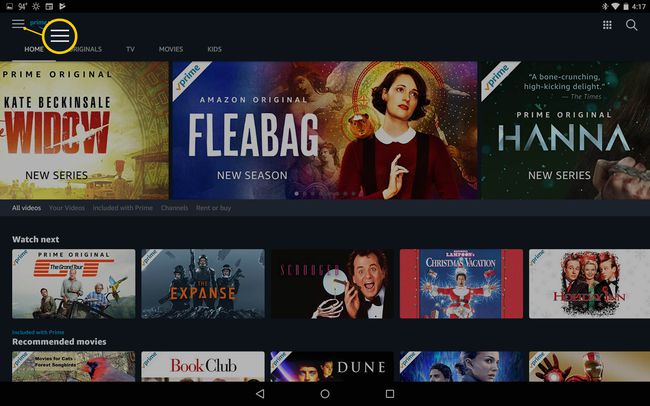
-
Knacka Videobibliotek.
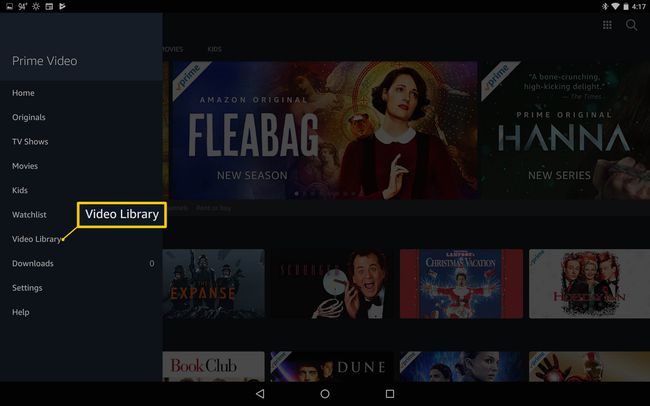
-
Tryck på antingen Filmer eller Tv program, beroende på önskad video.
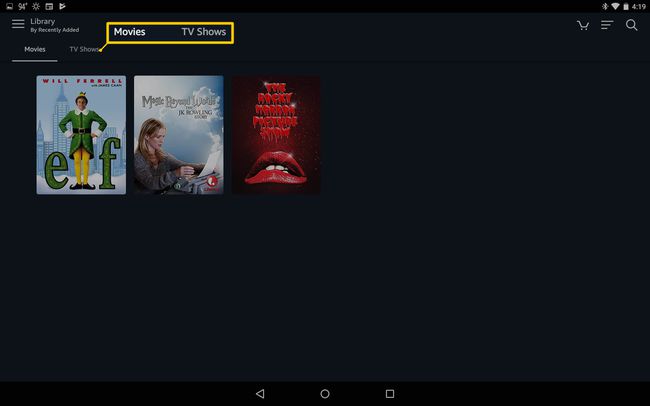
-
Hitta och tryck på din film och tryck sedan på Ladda ner från menyn till höger.
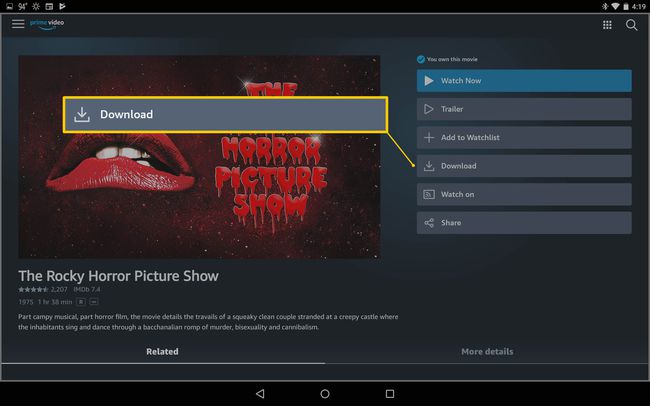
-
Om du har en SD-kort installerat kan du bli tillfrågad var du vill att videon ska sparas.
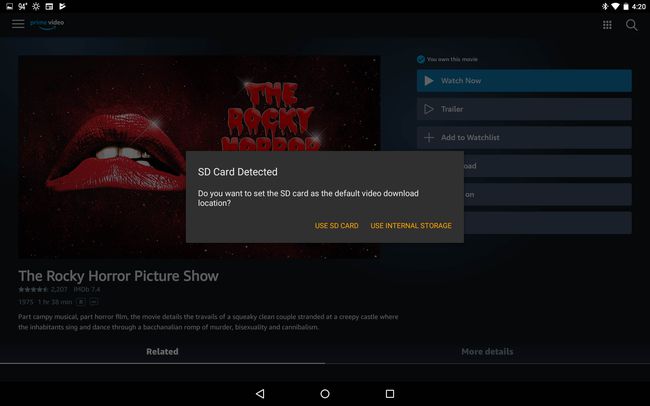
-
Under Nedladdningsalternativ väljer du mellan fyra olika filstorlekar:
- Bäst: 1 timmes video använder cirka 0,46 GB data och lagring.
- Bättre: 1 timmes video använder cirka 0,33 GB data och lagring.
- Bra: 1 timmes video använder cirka 0,27 GB data och lagring.
- Datasparare: 1 timmes video använder cirka 0,14 GB data och lagring.
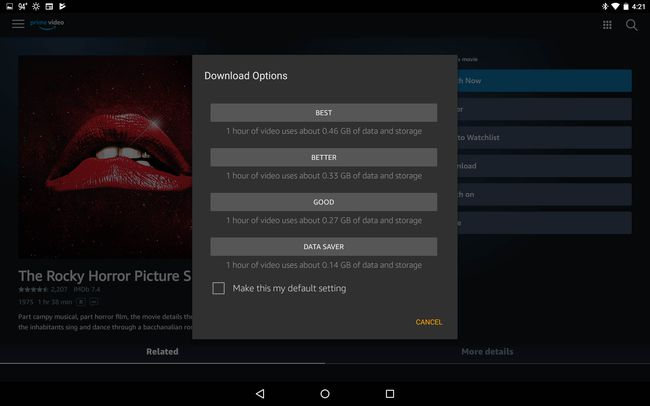
Ju lägre kvalitet på nedladdningen, desto lägre videokvalitet.
-
Du bör se nedladdningen av videon, med procentandelen slutförd som visas till höger.
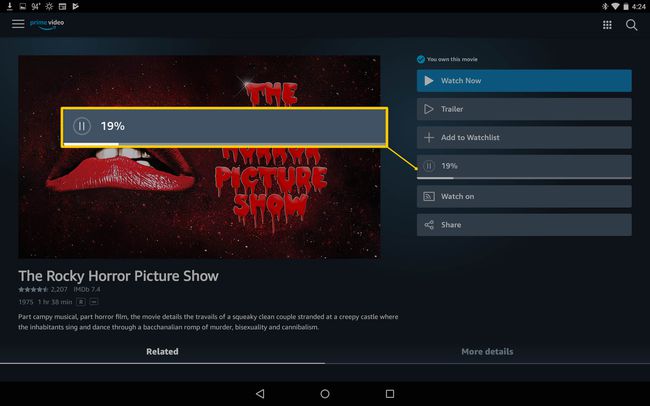
-
När nedladdningen är klar och du är redo att titta trycker du på Komplett.
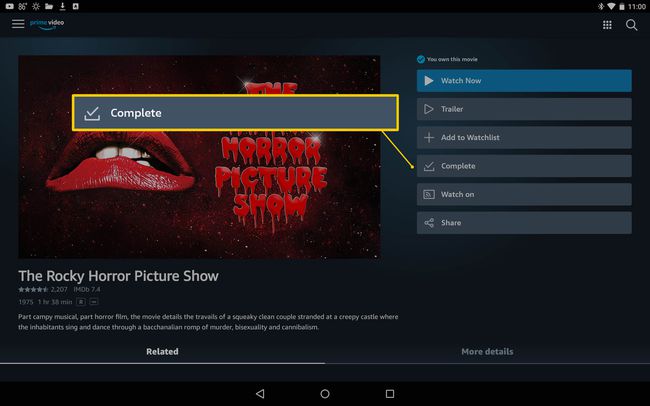
-
Knacka Ta mig till nedladdningssidan.
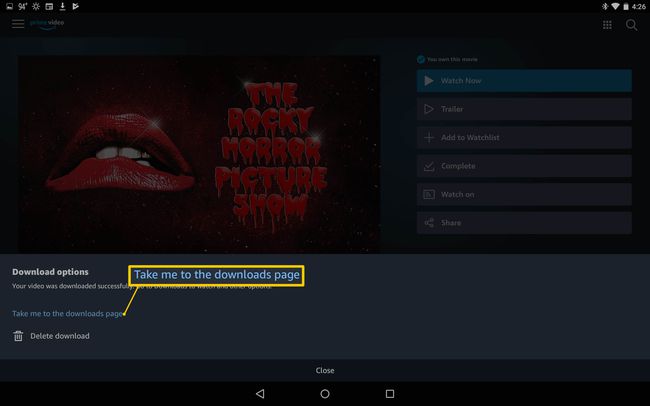
-
Om du vill titta på den senare trycker du på hamburgermeny.
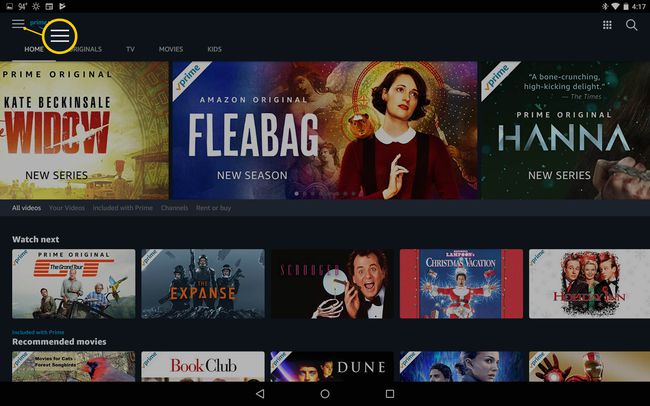
-
Knacka Nedladdningar.
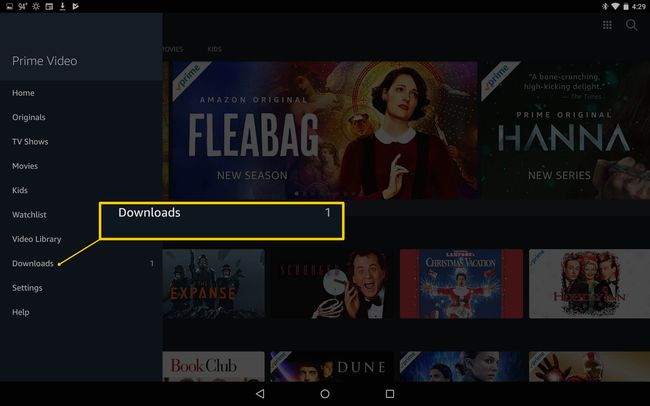
-
Knacka Spela för att börja spela någon av dina nedladdade videor.
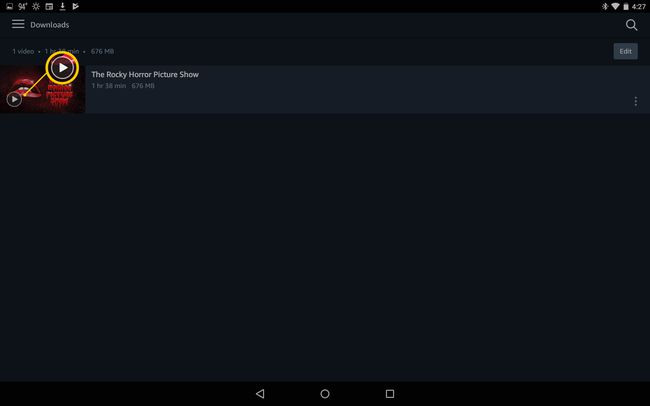
Hur man laddar ner Amazon Prime-videor som ingår i Prime
Öppna Prime Video app.
-
Tryck på en video som du väljer efter att ha rullat igenom Prime Carousel.
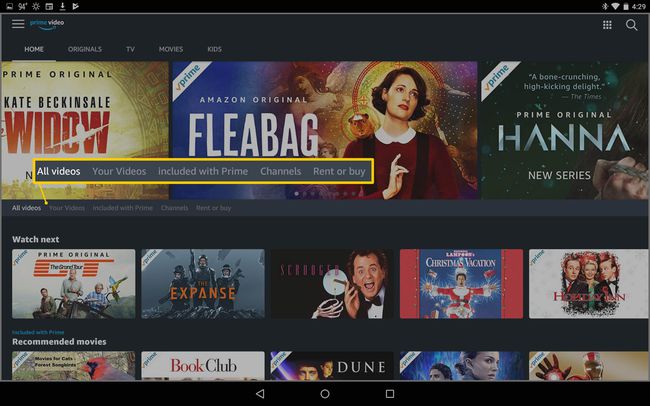
-
Tryck på i videoinformationen Ladda ner.
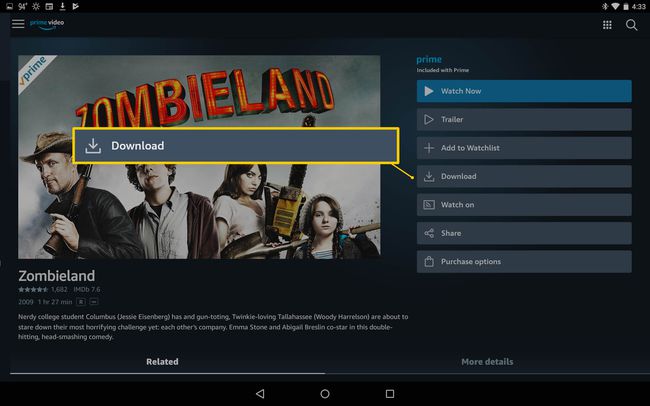
-
Om du har ett SD-kort installerat kan du bli tillfrågad var du vill att videon ska sparas.
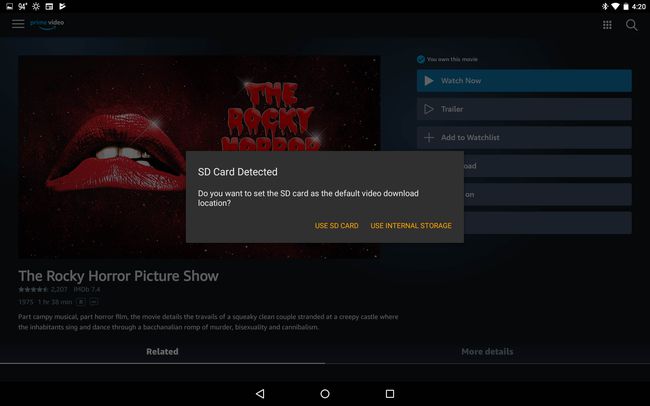
-
Under Nedladdningsalternativ väljer du mellan fyra olika filstorlekar:
- Bäst: 1 timmes video använder cirka 0,46 GB data och lagring.
- Bättre: 1 timmes video använder cirka 0,33 GB data och lagring.
- Bra: 1 timmes video använder cirka 0,27 GB data och lagring.
- Datasparare: 1 timmes video använder cirka 0,14 GB data och lagring.
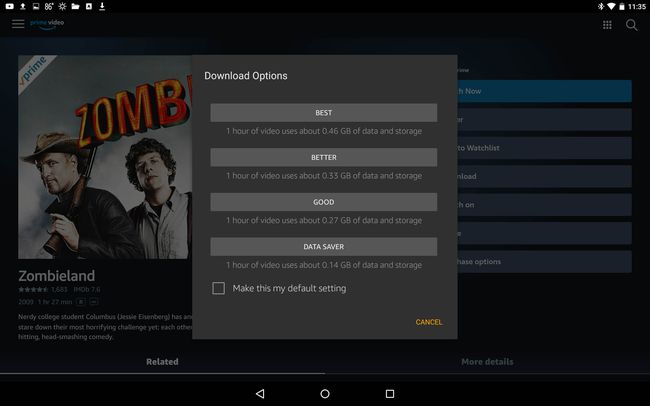
-
Nedladdningen börjar, med förloppsindikatorn till höger.
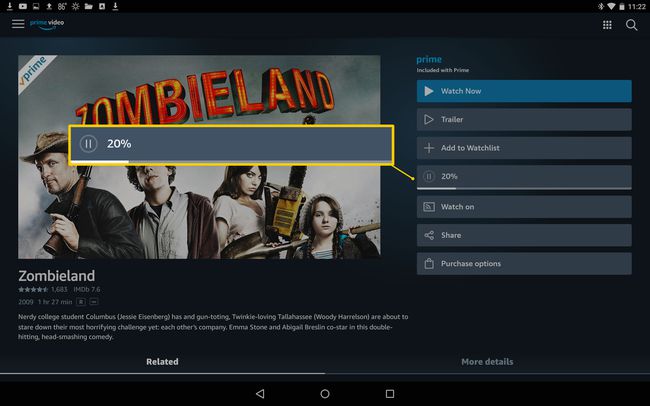
-
När den är klar och du är redo att titta trycker du på Komplett.
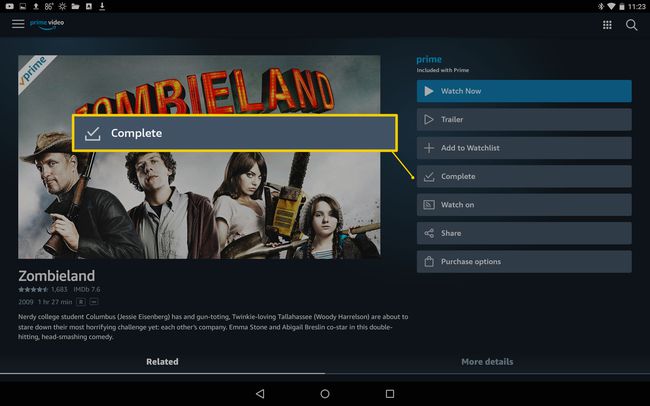
-
Knacka Ta mig till nedladdningssidan.

-
Om du vill titta på den senare trycker du på hamburgermeny.
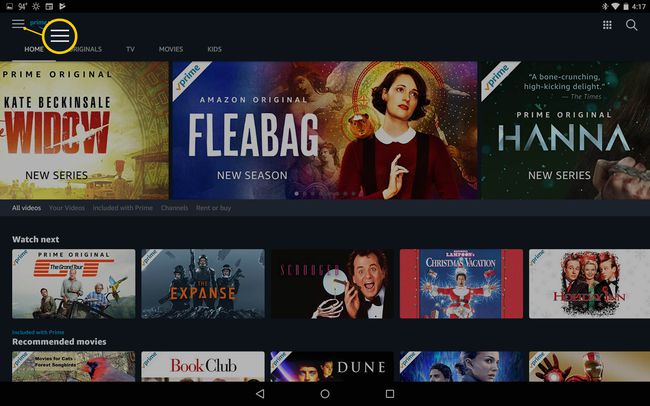
-
Knacka Nedladdningar.
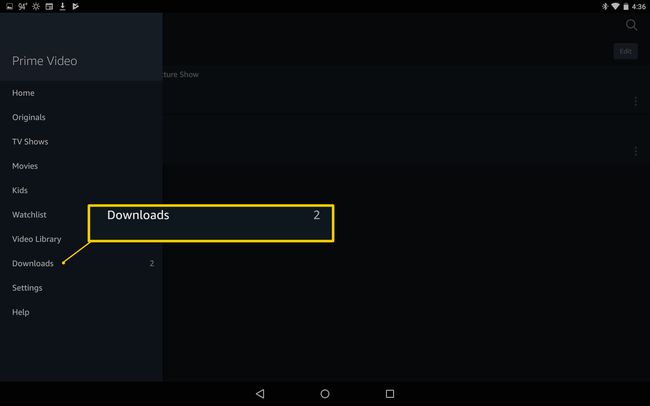
-
Knacka Spela för att börja spela någon av dina nedladdade videor.
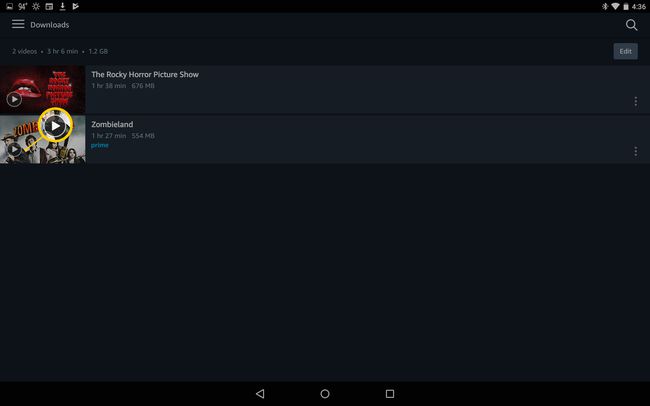
Hur man tar bort visade Amazon Prime-videor
När du har tittat på de nedladdade videorna tar du bort dem för att spara utrymme på din enhet.
Öppna din Prime Video app.
-
Tryck på hamburgermeny.
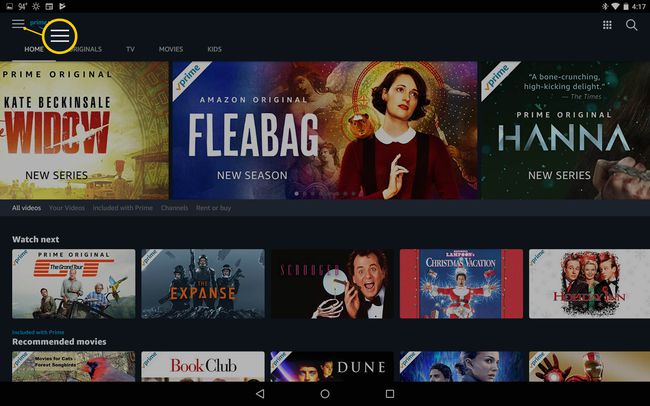
-
Knacka Nedladdningar.
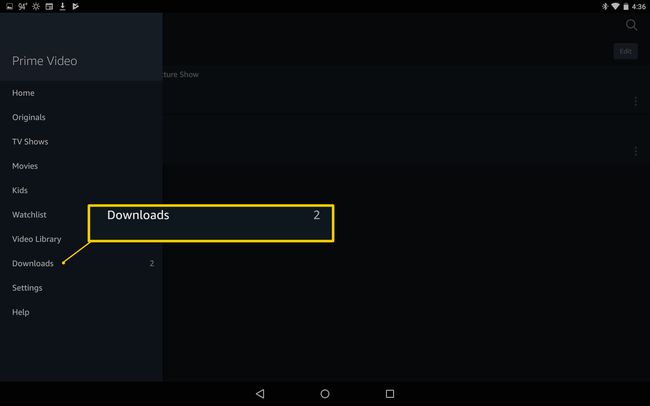
-
För att radera en enskild video, tryck på 3 vertikala prickar på höger sida.
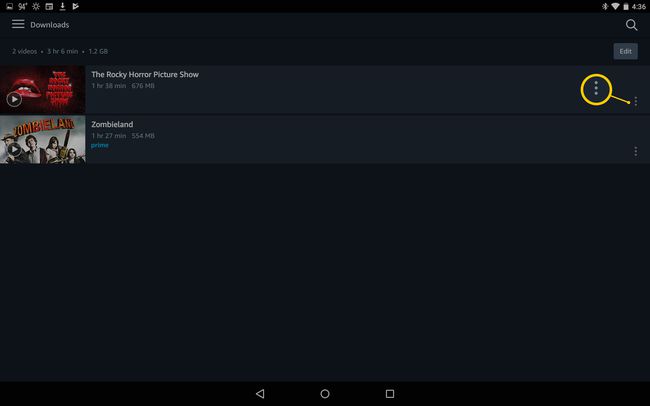
-
Knacka Ta bort nedladdning.
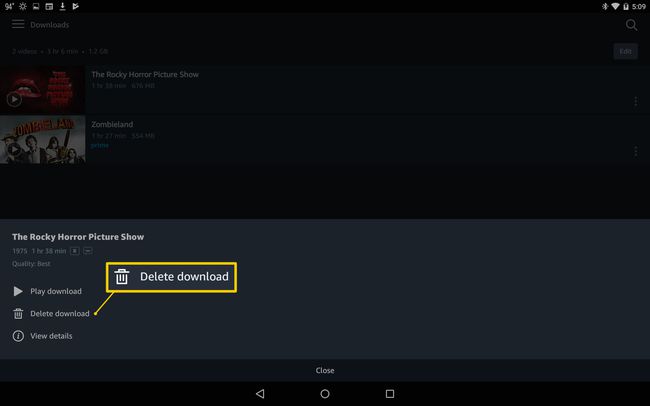
-
För att radera flera videor samtidigt, tryck på Redigera.
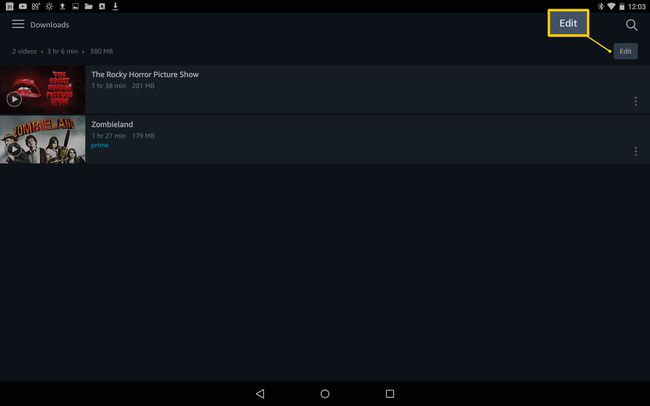
-
Tryck på varje video eller tryck Välj alla för att radera alla videor.
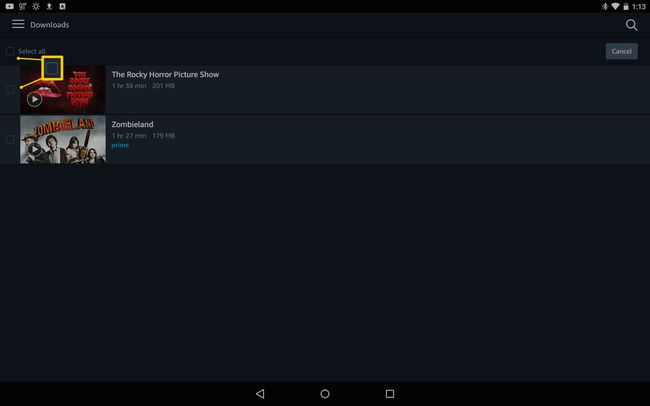
-
Knacka Radera.
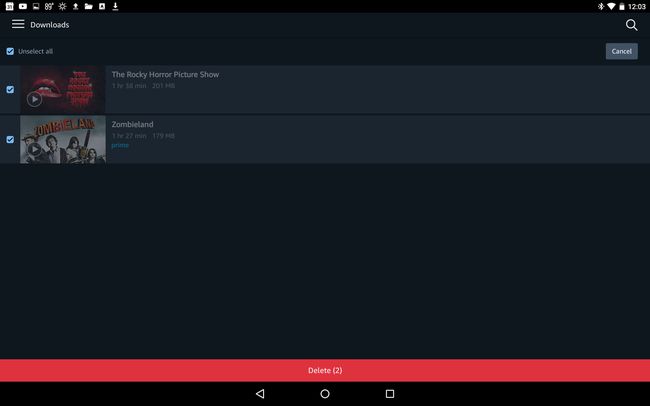
Kompatibla enheter
Amazon tillåter inte nedladdning till alla enheter, så kolla med listan nedan innan du försöker ladda ner Amazon Prime-filmer:
- Kindle Fire-surfplattor (förutom 1:a generationen)
- Android smartphones och surfplattor
- iOS enheter
